Kuidas teha GIF-kausta
Kui leiate endale hulga GIF-faile, mille olete ise loonud või Internetist alla laadinud, võib olla keeruline neid jälgida. Lisaks, kui loote neid faile konkreetsel põhjusel, näiteks kui soovite luua Tumblri jaoks GIF-kausta, siis kui teil on asukoht, kus te alati faile salvestate, on nende failide asukoha määramine palju hõlpsamaks, kui neid vajate. Seetõttu saate oma Windows 7 arvutis GIF-kausta koostamise õppimise abil hoida vajaminevad failid arvutis paremini korraldatuna, et saaksite need vajadusel üles leida. Lisaboonusena saab sama meetodit, mida kasutate oma GIF-kausta loomisel, kasutada ka teiste kaustade loomiseks arvutis, mida saate kasutada ka muud tüüpi failide edasiseks korraldamiseks.
Kuidas teha GIF-kausta?
Esimene valik, mis peate GIF-kausta loomise otsustamisel tegema, on see, kus teie arvutis soovite kausta asuda. Kui soovite jääda vaikekorraldusmeetodi juurde, mis on juba teie arvutis, võiksite kaaluda GIF-kausta loomist oma kasutajaprofiili kausta Pildid . Sellele kaustale pääsete juurde, klõpsates arvuti ekraani vasakus alanurgas oleval nupul Start ja seejärel menüü paremas servas asuvas veerus kausta Pildid klõpsates.
Kui te siiski ei soovi seda kausta GIF-failide salvestamiseks kasutada, võite valida oma arvutis mõne muu asukoha. Mõni muu hea valik võib olla kaust Kasutaja kaust Allalaadimised või teie kasutajaprofiiliga seotud kaust Dokumendid . Kausta Allalaadimised leiate kaustast Kasutaja, klõpsates nuppu Start ja seejärel klõpsates menüü Start paremas ülanurgas oma kasutajanime. Kui soovite kausta Dokumendid luua GIF-kausta, klõpsake lihtsalt nuppu Start ja seejärel parempoolses veerus suvandit Dokumendid .
Nüüd, kui olete avanud kausta, milles soovite oma GIF-kausta luua, võite õppida, kuidas GIF-kausta oma arvutisse hankida. Selle näite jaoks loon kausta GIF kausta GIF.
Paremklõpsake kausta mis tahes asukohas, klõpsake nuppu Uus ja siis nuppu Kaust .

See loob valitud kausta sisse uue kaustaikooni ja ikooni kõrval näete kursorit, mis kutsub teid sisestama kaustale nime. Asjade võimalikult lihtsaks tegemiseks soovitan lihtsalt nimetada kaust GIF, nagu ma olen teinud alloleval pildil. Kui olete oma kausta nime kirjutanud, vajutage arvutis sisestusklahvi .
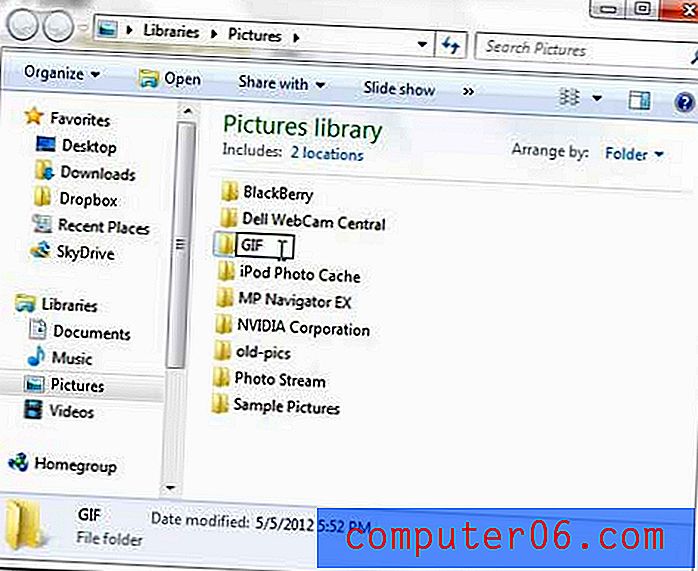
Teie GIF-kaust on nüüd loodud ja see on suurepärane koht, kus saate salvestada GIF-faile, mida võite omandada ja kasutada mitmesugustel põhjustel, näiteks kui soovite Tumblri jaoks teha GIF-kausta.
Nüüd võib olla ka sobiv aeg otsida arvutist juba olemasolevaid GIF-faile. Selleks saate klõpsata nuppu Start ja klõpsates akna allosas otsinguväljal. Tippige otsinguväljale .gif ja oodake mõni sekund, kuni Windows 7 otsib teie kõvakettalt. Seejärel saate paremklõpsake mis tahes oma otsingutulemitel, klõpsake nuppu Kopeeri ja kleepige kopeeritud fail oma GIF-kausta.



